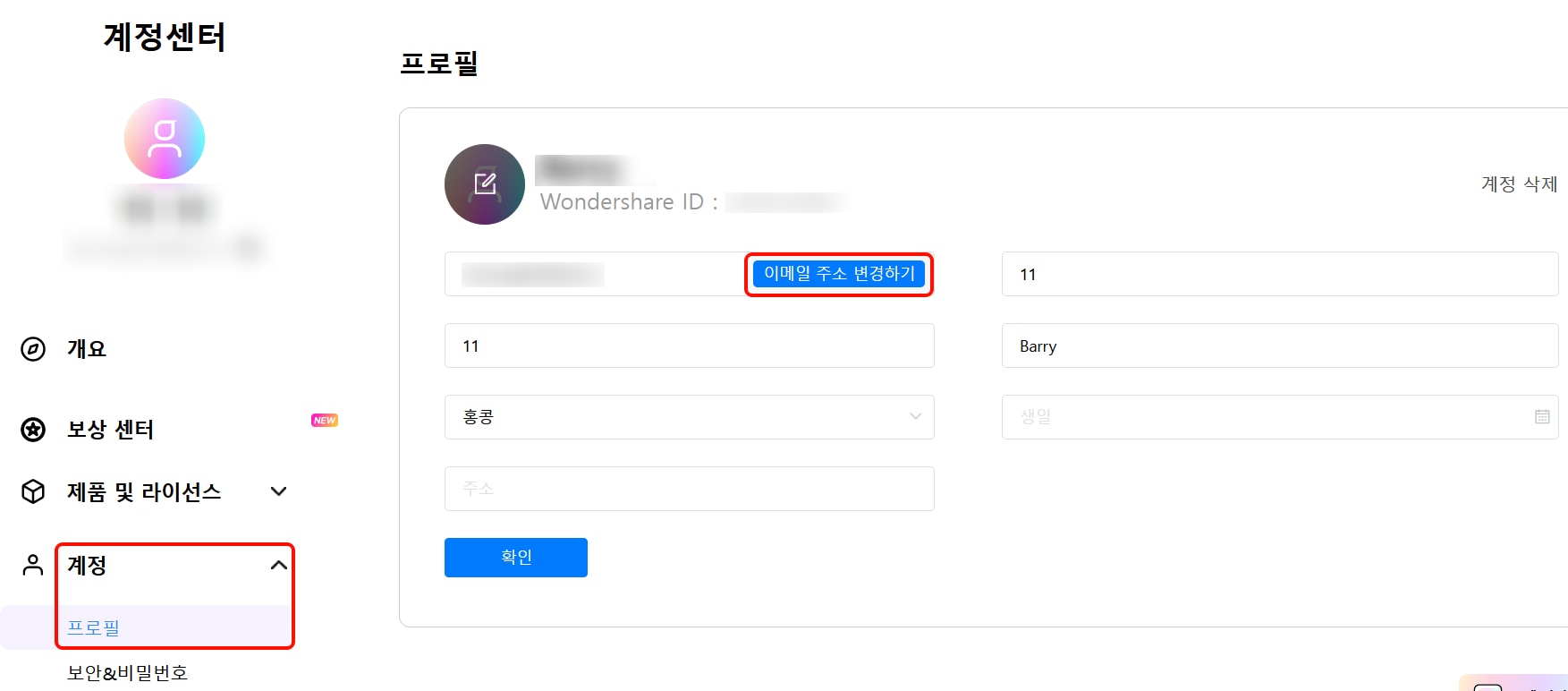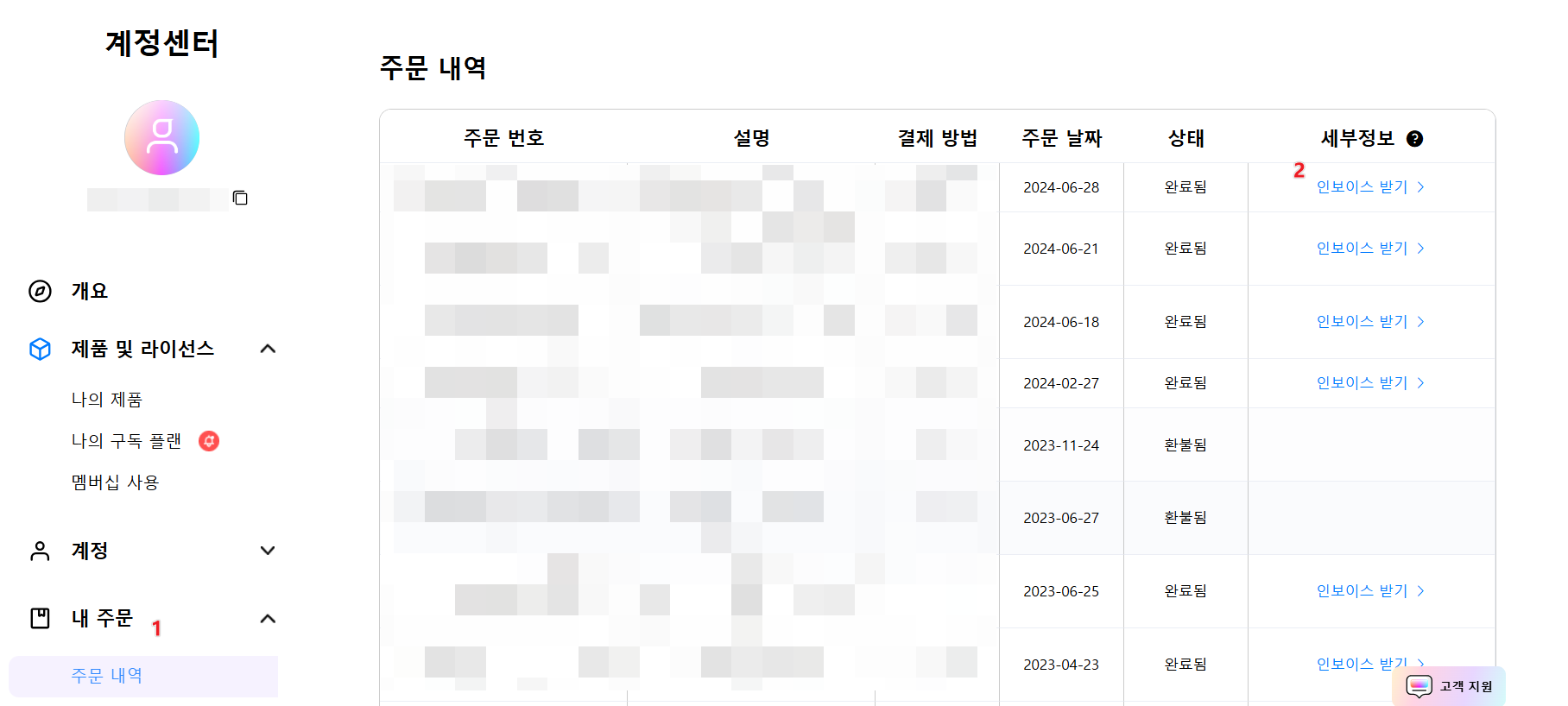소프트웨어가 멈추거나 응답하지 않는 등의 특정한 경우에, 원더셰어(Wondershare) 지원 엔지니어들은 기술적 문제를 해결하기 위해 덤프 파일을 요청할 수 있습니다. 프로세스 덤프 파일을 얻으려면:
1.키보드에서 Ctrl+Alt+Delete를 누릅니다.
2.작업 관리자(Task Manager)를 선택합니다.
3.사용 중인 Windows 버전에 따라 다음 단계를 수행합니다.
-Windows 7: 프로세스(Processes) 탭으로 이동합니다.
-Windows 11: 프로세스(Processes) 탭이 기본적으로 열립니다. 다음 단계로 진행합니다.
-Windows 8, 8.1, 10 또는 Windows Server 2008: 자세히 보기(More details)를 클릭합니다.
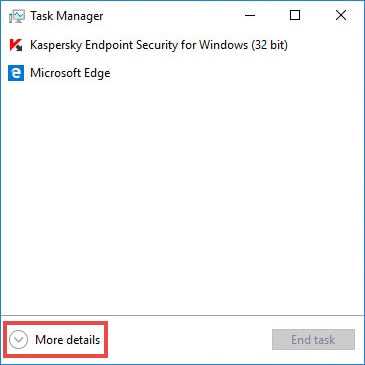
4.덤프 파일을 생성해야 하는 원더셰어(Wondershare) 소프트웨어 프로세스를 마우스 오른쪽 버튼으로 클릭하고 "덤프 파일 생성"(Create Dump File)을 선택합니다.
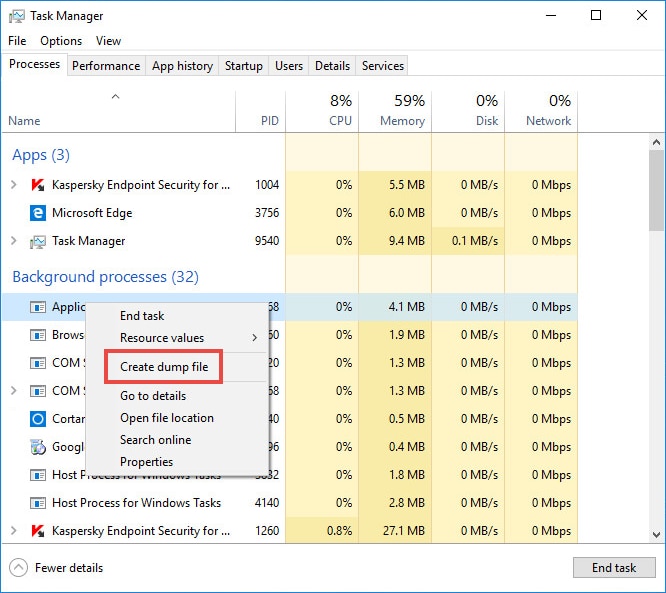
5.파일 생성이 성공적으로 완료되었다는 알림을 받을 때까지 기다립니다.
6.덤프 파일의 경로를 복사합니다.
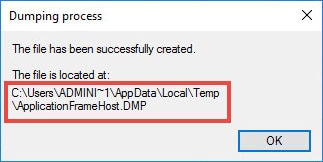
7."확인"(OK)를 클릭합니다.
8.키보드에서 Windows 키 + E 조합을 누릅니다. (파일 탐색기가 열립니다.)
9.복사한 폴더 경로를 주소 표시줄에 붙여 넣습니다.
10.키보드에서 Enter 키를 누릅니다. (폴더가 열리고 덤프 파일이 표시됩니다.)